LinuxMySQL安装(Mysql5.5版本)
第一种 有安装包的安装方式
1、下载地址:
http://dev.mysql.com/downloads/mysql
2、检查当前系统是否安装过mysql
rpm -qu|grep -i mysql
3、安装mysql服务端(注意提示)
rpm -ivh mysql-server-5.5.47-1.linux2.6.i386.rpm

4、安装mysql客户端
rpm -ivh mysql-client-5.5.47-1.linux2.6.i386.rpm

5、看mysql是否安装
cat /etc/passwd|grep mysql查看用户信息
cat /etc/group|grep mysql查看组
或者mysqladmin -version
6、查看mysql是否启动
ps -ef|grep mysql
7、查看mysql安装时创建的mysql用户和mysql组
8、Mysql服务的启+停
启动:service mysql start
停止:service mysql stop
9、Mysql启动后,开始连接,并设置密码
9.1 登录数据库
首次连接成功 输入mysql -uroot
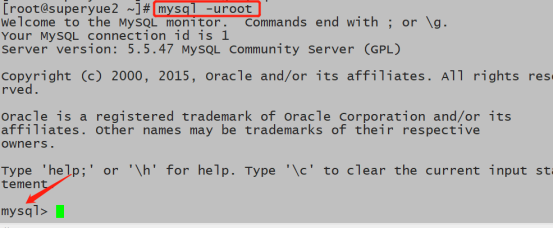
注意这里,因为mysql没有密码,所以这里我们没有输入密码就直接连上了
按照安装server中的提示修改登录密码
9.2 设置密码:设置密码后需要刷新才能生效
切换数据库:use mysql;
设置密码:
(方式一)update mysql.user set password=PASSWORD('root') where user='root';
(方式二)/usr/bin/mysqladmin -u root password 'root'
刷新权限:flush privileges;

9.3 登录SQLyog
(1)创建一个新的连接,和虚拟机在同一个网段(账号、密码和刚才设置的一样即可)
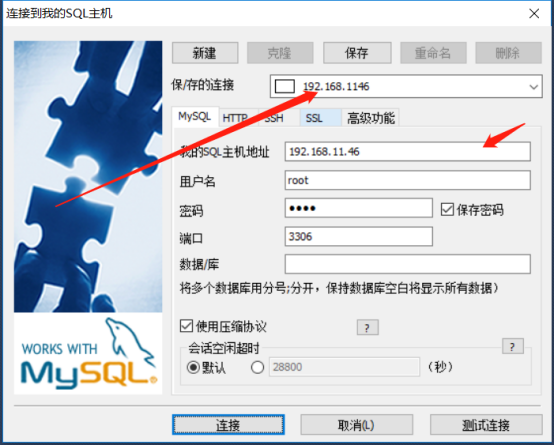
(2)如果出现Ixia错误,则需要设置
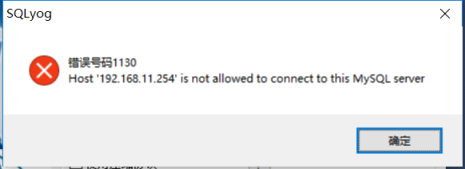
grant all privileges on *.* to 'root'@'%' identified by 'root';
flush privileges;

grant all privileges on 库名.表名 to '用户名'@'IP地址' identified by '密码'
设置完成后则可正常登陆。
10、自启动mysql服务
设置开机自启动:chkconfig mysql on
11、初始化:mysql_secure_installation
12、mysql的安装位置
在linux下查看安装目录 ps -ef|grep mysql
mysql数据库的数据库的存放位置/var/lib/mysql
|
路径 |
解释 |
备注 |
|
/var/lib/mysql/ |
Mysql数据库文件的存放路径 |
/var/lib/mysql/atguigu.cloud.pid |
|
/usr/share/mysql |
配置文件目录 |
Mysql.server命令及配置文件 |
|
/usr/bin |
相关命令目录 |
Mysqladmin mysqldump命令 |
|
/etc/init.d/mysql |
启停相关脚本 |
12、修改配置文件位置
Mysql5.5版本:cp /usr/share/mysql/my-huge.cnf /etc/my.cnf
Mysql5.6版本:cp /usr/share/mysql/my-default.cnf /etc/my.cnf
之后重新启动mysql:service mysql stop/start
13、修改字符集和数据存储路径
vim /etc/my.cnf
[client]下添加一行
default-character-set=utf8
[mysqld]初添加三行
character_set_server=utf8
character_set_client=utf8
collation-server=utf8_general_ci
[mysql]下添加一行
default-character-set=utf8
重启mysql,重新创建数据库,建表,插入数据
14、添加新用户并赋予目录权限
mysql> create database hive DEFAULT CHARACTER SET utf8;
mysql> grant all on *.* to 'hive'@'%'identified by 'hive' with grant option;
mysql> flush privileges;
15、开启远程连接
#登录
mysql -uroot -proot
#切换 mysql
mysql> use mysql;
mysql> grant all privileges on *.* to root@'%' identified by "root";
如果本地连接不上就执行下面(更改权限)
update user set host ='%' where user = 'hive';
grant all privileges on *.* to hive@'%' identified by "hive";
update user set host ='%' where user = 'oozie';
grant all privileges on *.* to oozie@'%' identified by "oozie";
update user set host ='%' where user = 'ambari';
grant all privileges on *.* to ambari@'%' identified by "ambari";
第二种方式 没有安装包的安装方式(使用yum安装)
1 、Mysql的安装(即mysql服务的安装)
如果操作系统能够联网(或者有本地yum仓库)且安装有yum,可直接使用yum进行安装,比较方便,命令如下:
# >yum install mysql-server
如果操作系统无法联网(也没有本地yum仓库)则可以使用rpm包的方式进行安装,需要注意的是,由于操作系统上所含有的软件多少不确定,所以安装过程中可能需要解决包依赖问题,在此不再赘述。
2 、Mysql服务启动
安装完成后需要启动mysql的服务才能进行给超级用户设置密码等操作,注意:mysql服务的名字是mysqld。启动命令如下:
# >service mysqld start
查看mysql服务的状态命令如下:
# >service mysqld status
3、给root用户添加密码和任意主机访问的权限
首先进入mysql:
# >mysql -u root
然后给root用户添加密码(现在已经进入mysql控制台,直接执行下列sql即可):
mysql >update mysql.user set password=PASSWORD ('root') where User='root';
添加完成后须刷新权限才能生效:
mysql >flush privileges;
查询用户所拥有的访问权限信息的命令如下:
mysql >select host,user,password from mysql.user;
可以看到,初始情况下:root用户只能通过mysql服务所在的机器本身来进行访问
有时我们因为种种原因无法直接登录到mysql服务器上操作,所以我们可以通过修改配置以达到root用户可以使用任意主机访问数据库,这样做的好处是我们可以远程进行数据操作,还可以使用可视化工具提高操作效率。命令如下:
mysql > grant all privileges on *.* to 'root'@'%' identified by 'root';
操作完成后须刷新权限才能生效:
mysql >flush privileges;
5.添加新用户并赋予目录权限
mysql> create database hive DEFAULT CHARACTER SET utf8;
mysql> grant all on *.* to 'hive'@'%'identified by 'hive' with grant option;
mysql> flush privileges;
6.开启远程连接
#登录
mysql -uroot -proot
#切换 mysql
mysql> use mysql;
mysql> grant all privileges on *.* to root@'%' identified by "root";
如果本地连接不上就执行下面(更改权限)
方式一:update user set host ='%' where user = 'root';
方式二:grant all privileges on *.* to root@'%' identified by "root";
update user set host ='%' where user = 'hive';
grant all privileges on *.* to hive@'%' identified by "hive";
update user set host ='%' where user = 'oozie';
grant all privileges on *.* to oozie@'%' identified by "oozie";
update user set host ='%' where user = 'ambari';
grant all privileges on *.* to ambari@'%' identified by "ambari";